Hogyan erősít a sorok és oszlopok táblák Google - részletes útmutató fotókkal
Ebben a cikkben azt fogja mondani, hogyan kell rögzíteni a különböző területeken Google-táblázatok. Mi fix az első sorban és első oszlop, több sorban és több oszlopot.
Hogyan erősít az első sorban a Google Táblázatok
Tehát kezdjük, hogy hozzon létre egy új Google-táblázatot, és töltse ki semmilyen adatot az első sorban. Én hozzá a hét napjai hétfőtől vasárnapig, és elrendezte őket oszlopokban az első sorban.
Annak érdekében, hogy az első sorban, egy egyszerű lépésekre van szükség:
Menj egészen a menüben: Nézet -> csatolása -> 1 sor
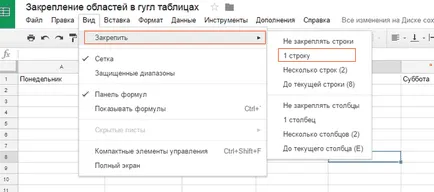
Voila! Az első sorban rögzítették, most az oszlopok az első sorban lehet használni, mint a fejléc egy nagy adathalmaz. Ez nagyon hasznos, ha dolgozik, nagy mennyiségű adat Google-táblázatok.
Hogyan javíts néhány sort a Google Táblázatok
Első sor rögzítve, de mi van, ha szükségünk van, hogy megszilárdítsa a két vagy több vonal?
Annak érdekében, hogy a két vonal a Google táblázatokat, akkor menj végig a menüben: Nézet -> csatolása -> Több vonal (2)
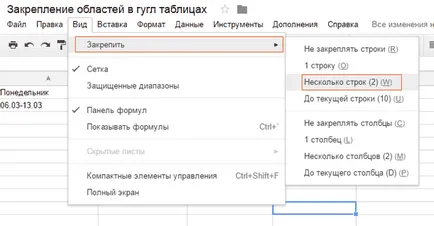
Mint látható a képen, a menü tartalmaz egy pár sort a két vonal, ahogy azt a 2. számú zárójelben.
Hogyan szereljük több mint két sor táblázatokban Google
Annak érdekében, hogy rögzítse több mint két sor, szükséges, hogy a kurzort az első cellát abban a sorban, amely alatt azt szeretnénk, hogy megszilárdítsa a sor területen, kezdve a legelső (felső).
Például, ha szüksége van, hogy biztosítsa a legjobb négy sor, akkor meg kell tenni a kurzort bármilyen sejt bármely oszlopot, de a negyedik sorban.
Ezután menj végig a menüben: Nézet -> csatolása -> Fel az aktuális sor (4)
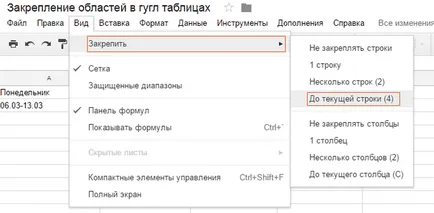
Ha a 4-es szám a zárójelben számát jelöli sorok kell rögzíteni, kezdve az első sorban.
Hogyan erősít az első oszlopban szereplő táblázatok Google
Biztonságossá az első oszlop nem különbözik lényegesen a rögzítését az első sorban, akkor, hogy egy egyszerű lépésekre van szükség.
Járni az utat, hogy a Nézet menü -> csatolása -> 1 oszlop
Pin több oszlopot táblázatban Google
Hogy megszilárdítsa a két oszlopot megy a Nézet menü -> csatolása -> Több oszlopok (2)
Amennyiben a 2. számú zárójelben azt jelenti, hogy nem lesz két fix oszlop
Rögzítésére három vagy több oszlopot, vigye a kurzort a sejt a jobb oldali oszlopban, és menj a Nézet menü -> csatolása -> Fel az aktuális oszlop (D)
Zárójelben megadva az oszlopon, amelyhez csatolni kell az összes oszlopot kezdve az első oszlopban A. van az F-be tettem a kurzort benne.